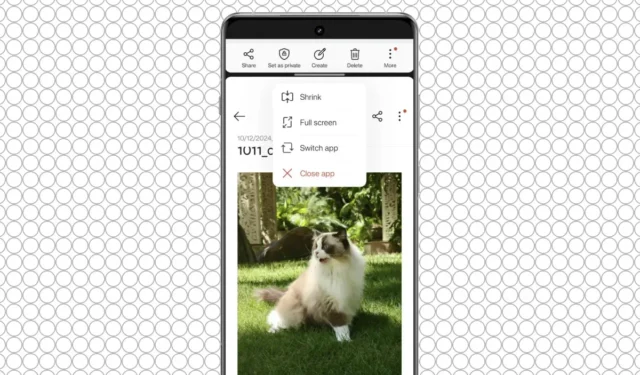
A OnePlus está revolucionando a experiência multitarefa no Android com seu recurso inovador, Open Canvas . Inicialmente lançado com o telefone dobrável OnePlus Open, esse recurso agora está disponível em todos os dispositivos OnePlus que executam o mais recente OxygenOS 15 com base no Android 15. Este guia ajudará você a aproveitar o poder do Open Canvas para uma experiência multitarefa aprimorada.
Compreendendo o Open Canvas
O recurso convencional de tela dividida no Android permite que os usuários executem dois aplicativos simultaneamente, mas o espaço limitado da tela pode frequentemente prejudicar a funcionalidade. O Open Canvas aborda esse problema otimizando o uso do espaço da tela, permitindo que um aplicativo ocupe uma área maior enquanto mantém o outro prontamente acessível com um simples toque.
Por exemplo, se você estiver navegando no Chrome e precisar fazer anotações, o Open Canvas permite que você aloque mais espaço de tela para o Chrome, enquanto você pode alternar rapidamente para seu aplicativo de notas com apenas um toque. Esse aprimoramento garante que ambos os aplicativos não estejam apenas abertos, mas também funcionais, agilizando assim seu fluxo de trabalho multitarefa.
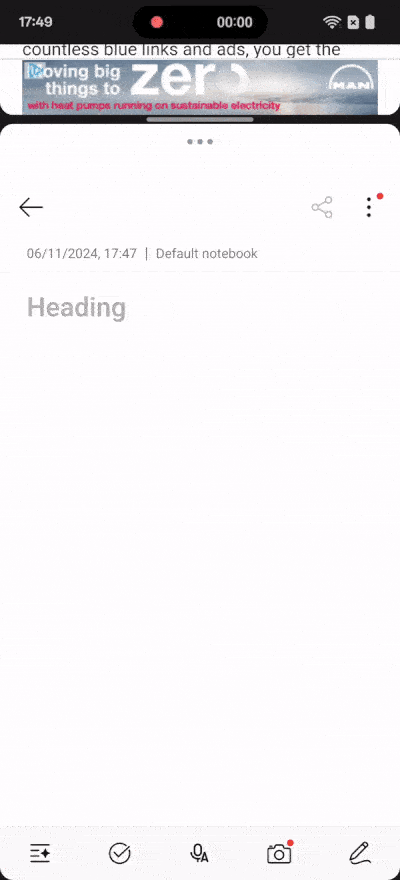
Como ativar o Open Canvas no seu dispositivo OnePlus
Começar a usar o Open Canvas é um processo fácil de usar. Siga estas etapas para ativá-lo:
- Abra o primeiro aplicativo que você gostaria de usar no modo de tela dividida.
- Acesse o painel de aplicativos recentes , toque no ícone de três pontos ao lado do nome do aplicativo e selecione Tela dividida . Como alternativa, você pode habilitar a tela dividida deslizando para cima no aplicativo usando três dedos (certifique-se de que esse gesto esteja habilitado em Ajustes > Acessibilidade e Conveniência > Visualização Dividida ).
- Selecione o segundo aplicativo que você deseja executar junto com o primeiro na sua tela inicial ou na gaveta de aplicativos. Em modelos selecionados, como o OnePlus Open, você pode até adicionar um terceiro aplicativo da gaveta de aplicativos.
- Toque no ícone de três pontos acima de cada aplicativo (não no divisor) e escolha a opção Expandir . Você pode expandir o segundo aplicativo de forma semelhante. Isso permite visualizações maiores do aplicativo, mantendo acesso rápido por meio de um único toque.
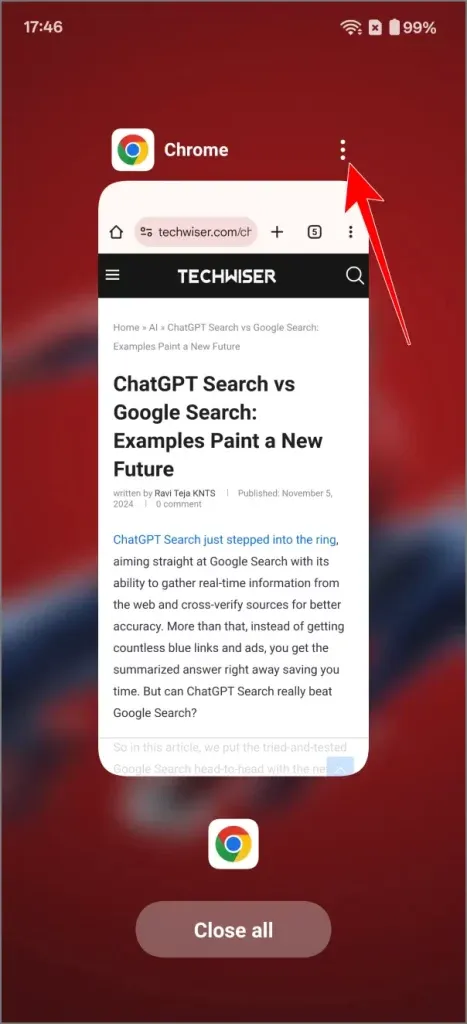
Salvar grupos de aplicativos para conveniência: se você usa frequentemente pares específicos de aplicativos, pode salvá-los como um grupo para acesso rápido. Basta tocar no ícone de três pontos localizado no divisor de tela dividida e selecionar Salvar como grupo de aplicativos . Isso cria um atalho na tela inicial, permitindo que você inicie ambos os aplicativos no modo de tela dividida com uma única ação.
As vantagens do Open Canvas para multitarefa
O recurso tradicional de tela dividida em dispositivos Android muitas vezes parecia limitador sem a capacidade de ajustar efetivamente o tamanho dos aplicativos, levando muitos usuários a optar por alternar entre diferentes aplicativos. No entanto, o Open Canvas da OnePlus transforma a funcionalidade de tela dividida em uma ferramenta prática para multitarefa perfeita. Ao fornecer aos usuários mais espaço utilizável e a opção de salvar combinações de aplicativos comumente usados, o Open Canvas simplifica o processo de configuração e gerenciamento de cenários de multitarefa.


Deixe um comentário